4个方法教你如何快速解除Word文档以“只读方式”打开?
PassFab
2025-02-25
在使用Word文档时,有时会遇到文档以“只读方式”打开的情况,这不仅限制了文档的编辑功能,还可能影响工作效率。为了帮助您快速解除Word文档的只读模式,本文将介绍四种实用的方法。
方法一、修改文件属性
第一种方法是通过修改文件的属性来解除只读模式。这是最直接且常用的方法,尤其适用于因文件属性设置而导致的只读情况。
找到目标文档:首先,在文件资源管理器中找到需要解除只读模式的Word文档。
右键单击并选择属性:右键单击该文档文件,从弹出的菜单中选择“属性”。
取消勾选只读选项:在弹出的属性窗口中,检查“只读”选项是否被勾选。如果已被勾选,请取消勾选。
保存更改:点击“应用”和“确定”按钮,保存更改。此时,重新打开文档,将不再以“只读方式”打开。
方法二、在“信息”选项里解除
如果打开Word文档后,弹出对话窗口,提示是否已“只读方式”打开,则点击“否”来打开文件,再按下面的步骤解除“只读方式”。
双击Word文档后,在提示窗口中选择“否”以打开Word文档,再点击菜单的“文件”选项卡,进入“文件”界面后,依次点击“信息” > “保护文档” > “始终以只读方式打开”,然后保存文档。
此时,Word文档的“只读方式”就解除了。
方法三、另存为新文件
如果打开Word文档后,弹出对话窗口,提示需要输入密码,“否则以只读方式打开”,则可以通过另存为新文件来解除“只读方式”。
1、打开文档:用Word打开需要解除只读模式的文档。
2、选择“另存为”:点击Word工具栏中的“文件”选项,然后选择“另存为”。
3、设置保存路径和文件名:在弹出的“另存为”窗口中,选择保存路径和文件名(或者保持原名也可以)。
4、保存文档:点击“保存”按钮。此时,新保存的文档将不再受只读限制。
方法四、使用第三方工具
若忘记Word文档的“只读方式”密码,Word不提供直接恢复的方法,这种情况,可以使用第三方工具来解除。
以PassFab for Word工具为例,工具里的移除word编辑限制模块,可以不用密码,直接去除Word文档的“只读方式”。
只需要选择该模块后,导入设置了“只读方式”的Word文档,即可一键解除。
免费下载
立即购买
分享至
扫一扫分享到微信
上一篇
怎么批量提取word文档名?2个方法轻松搞定
下一篇
如何有效防止word文档不被修改,这3个方法要学会